win11系统支持诸多自定义设置,包含大家经常要用到的任务栏部分,有的用户想要在开始和任务栏上显示重点颜色,那么这个功能要怎么开呢?方法非常简单,你先打开设置面板,找到个性化进入,接着点击一下颜色选项,在打开界面中就能看到“在开始和任务栏上显示重点颜色”,将它右侧的开关打开就可以了。
win11在开始和任务栏上显示重点颜色怎么开:
1、同时按【Win+i】键,打开【设置】,点【个性化】。
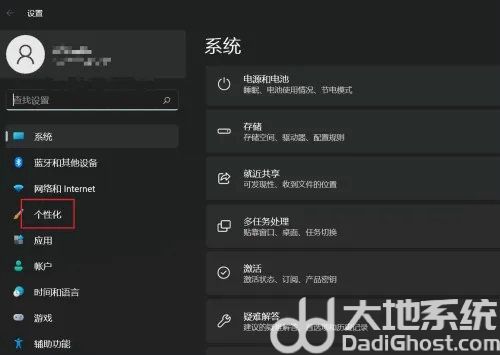
2、点【颜色】选项。
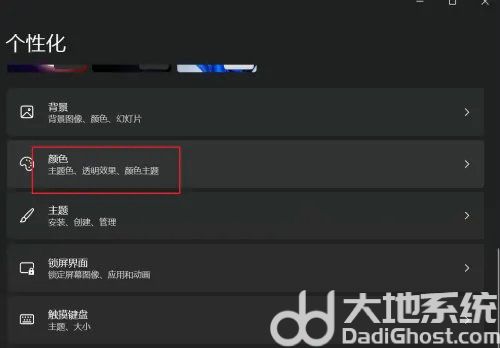
3、找到【在开始和任务栏上显示重点颜色】,将开关按钮打开。
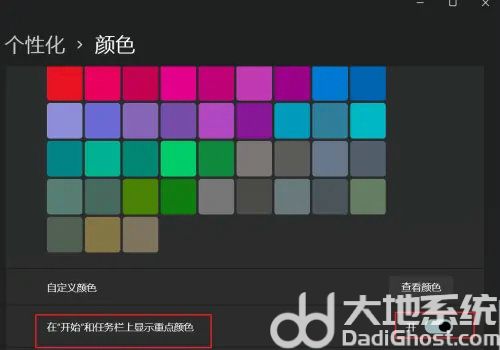
以上就是win11在开始和任务栏上显示重点颜色开启方法的全部内容分享了。

大小:45.8M
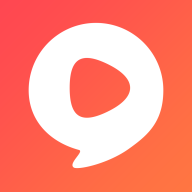
大小:34.0M

大小:33M
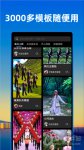
大小:108.06M

大小:84.2M